اپنے Androids خودبخود خصوصیت کا استعمال کیسے کریں اس بارے میں مرحلہ وار گائیڈ (04.25.24)
آٹو کریکٹ ان خصوصیات میں شامل ہے جو آج کل موبائل ڈیوائسز میں ہیں ، جو زیادہ تر حصے کے لئے زندگی بچانے والی زندگی کا کام کرسکتی ہیں ، لیکن انتہائی غیر موزوں اوقات میں ایک ڈراؤنا خواب۔ لیکن اگر آپ اپنے فون کی لغت اور کی بورڈ کو کسٹمائز اور ترمیم کرنا جانتے ہیں تو ، آپ اس خصوصیت کا زیادہ سے زیادہ فائدہ اٹھاسکیں گے۔ اینڈروئیڈ کا خود بخود آپ کے فون کی لغت پر انحصار کرتا ہے۔ یہ انوکھا الگورتھم بھی استعمال کرتا ہے ، عام طور پر استعمال ہونے والے الفاظ کو یاد کرتے ہوئے اور آپ کی ٹائپنگ کے وقت انہیں آسانی سے دستیاب کردیتا ہے۔
جب آپ کسی لفظ کی ہجے کے بارے میں یقین نہیں رکھتے ہو تو Android پر خودبخود بہت مدد مل سکتی ہے۔ یا آپ لمبا لفظ ٹائپ کرنے کے موڈ میں نہیں ہیں۔ جب آپ کسی دوسری زبان ، نام ، یا کسی غلط الفاظ کی کوئی چیز ٹائپ کرنے کی کوشش کر رہے ہوں تو یہ ایک پریشانی ہوسکتی ہے ، اور اس کی جگہ خود بخود کسی اور لفظ کی جگہ آجاتی ہے۔ یہ لفظ حذف کرکے دوبارہ ٹائپ کرنا مایوس کن ہوسکتا ہے۔ اور بدترین؟ جب آپ نے نہیں دیکھا کہ خود درستگی نے اپنا کام کر لیا ہے اور آپ کو صحیح لفظ کو دوبارہ ٹائپ کرنے کا موقع ملنے سے پہلے ہی بھیجنے کو ضرب لگاتے ہیں۔
اگر آپ خود کو درست ہونے سے بچانا چاہتے ہیں تو خود پڑھیں اور خود بخود خصوصیت کے فوائد حاصل کرنے کے لئے علم حاصل کریں۔
خود بخود سطح کا نظم کریںاس سے پہلے کہ آپ اپنے آلہ پر خود بخود مکمل طور پر غیر فعال کرنے پر بھی غور کریں ، ترتیب کی کوشش کریں یہ آپ کی پسند کے مطابق ہے۔ آپ آٹو اصلاح کی سطح کا انتخاب کرسکتے ہیں تاکہ وہ آپ سے زیادہ بہتر کام نہ کرے۔ ان اقدامات پر عمل کریں:
کچھ Android آلات ، جیسے سیمسنگ فونز کے ل you ، آپ خود سے درست کو بند کرنے کا انتخاب کرسکتے ہیں اور پھر بھی ٹائپنگ اور ہجے میں مدد حاصل کرسکتے ہیں۔ آپ پیش گوئی متن اور آٹو چیک ہجے کو چالو کرسکتے ہیں۔
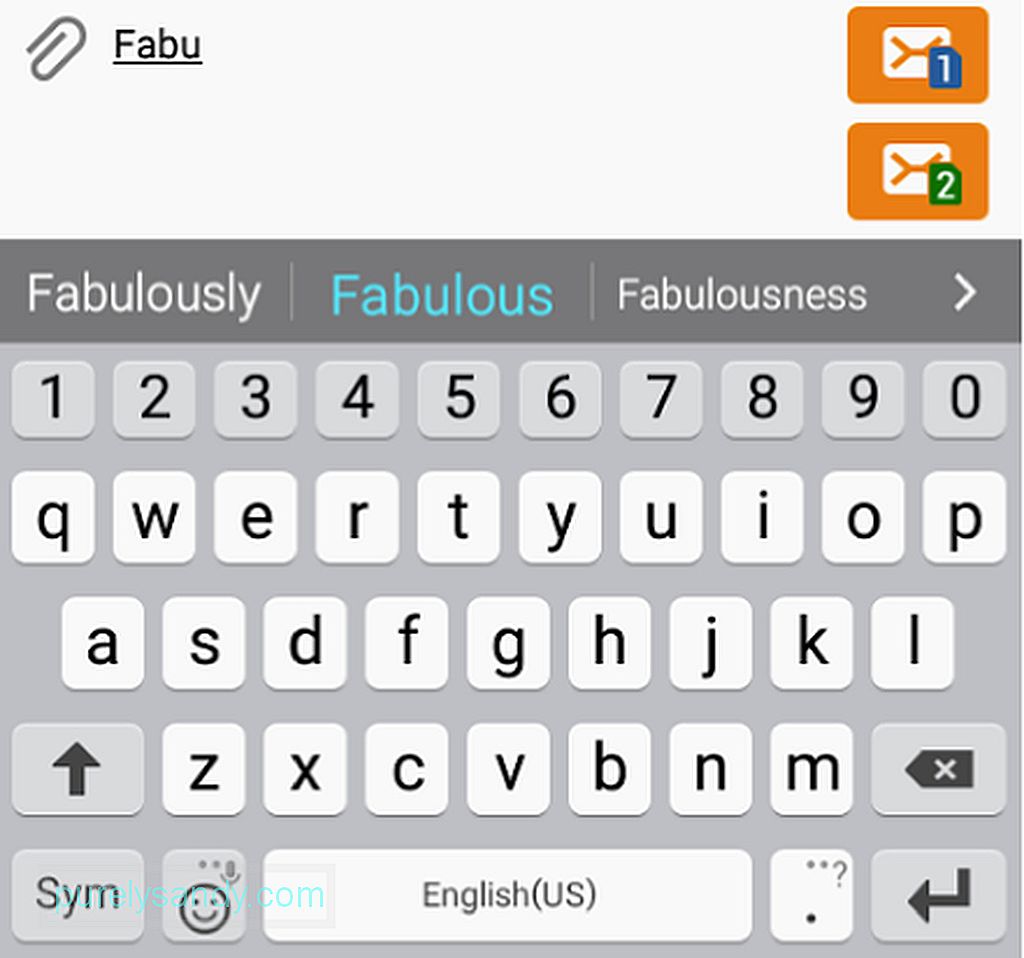
پیش گوئی کے متن کے ساتھ ، آپ کو ٹائپ کرتے وقت الفاظ کی تجاویز دی گئیں۔ آپ جس لفظ کا ٹائپ کرنا چاہتے تھے اس پر ٹیپ کرسکتے ہیں لہذا آپ کو ٹائپ کرنا ختم نہیں کرنا پڑے گا۔
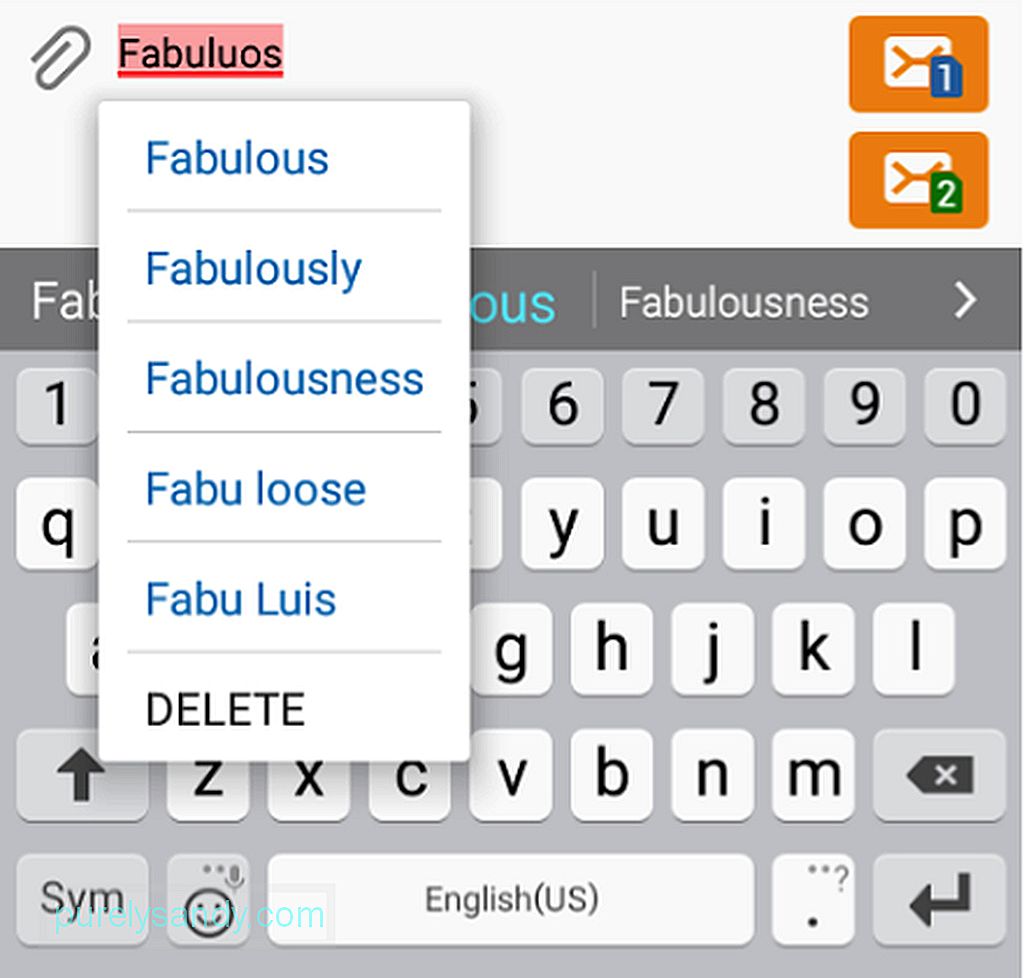
دوسری طرف ، آٹو چیک ہجے املا کی غلطیوں کو خطوط پر لائے گا اور تجویز کرے گا متعلقہ الفاظ ان خصوصیات کو چالو کرنے کے لئے یہ اقدامات ہیں:
- اپنے سیمسنگ آلہ پر ، ترتیبات پر جائیں & gt؛ زبان & amp؛ کی بورڈ۔
زبان اور عمومی زبان کی بورڈ "چوڑائی =" 640 "اونچائی =" 690 "& جی ٹی؛ 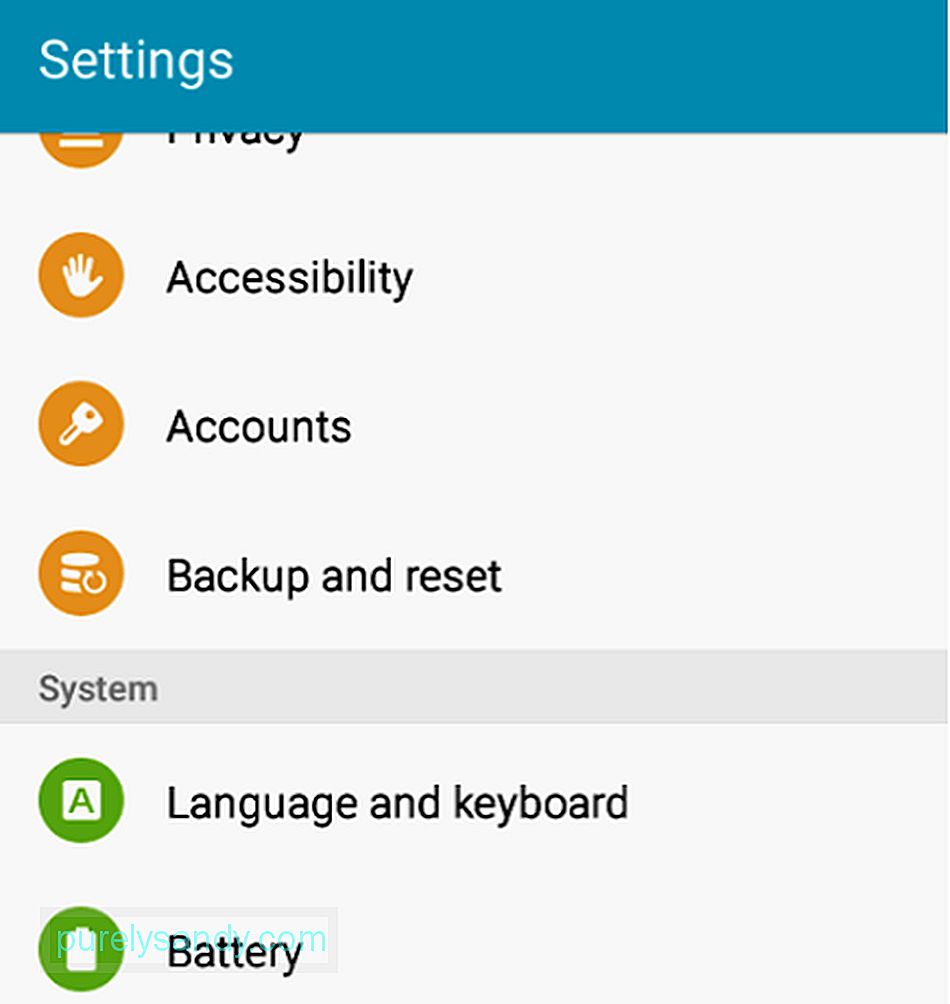 زبان و عمومی ، کی بورڈ" چوڑائی = "640" اونچائی = "690" & جی ٹی؛
زبان و عمومی ، کی بورڈ" چوڑائی = "640" اونچائی = "690" & جی ٹی؛
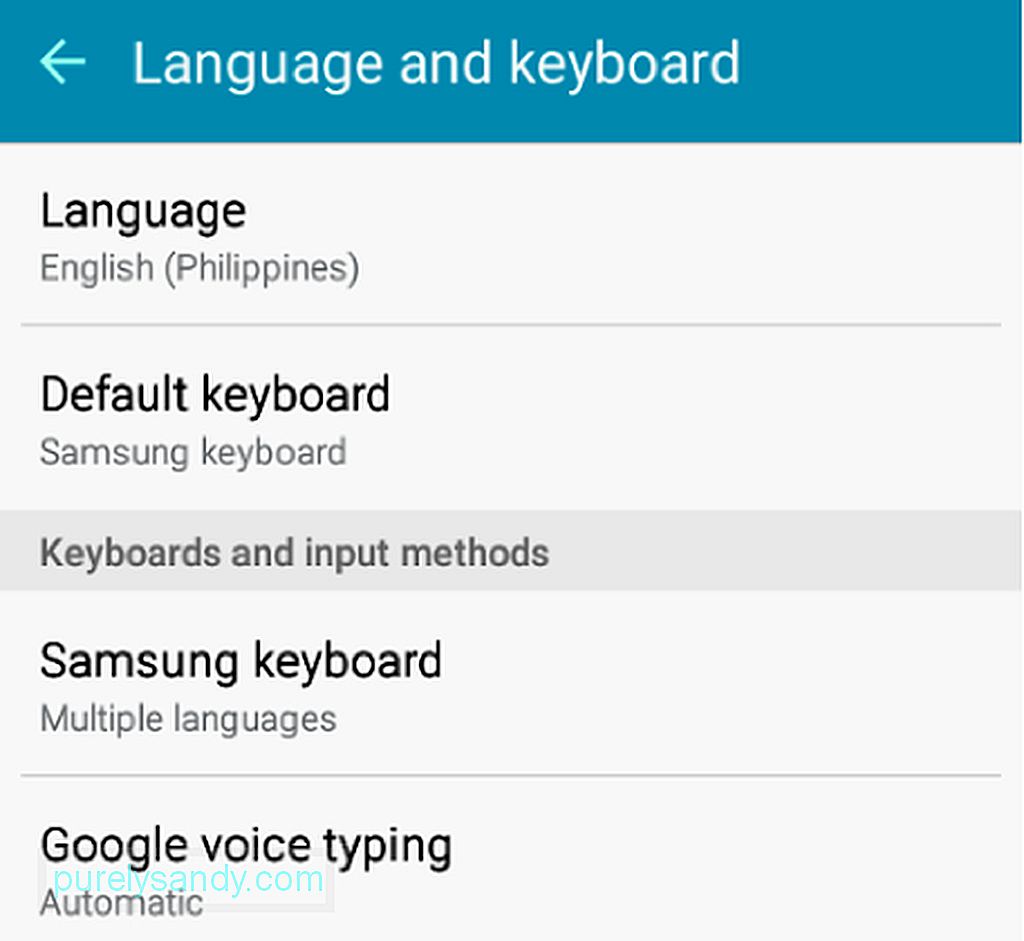
- پیشن گوئی متن تلاش کریں۔ سوئچ کو ٹوگل کریں۔
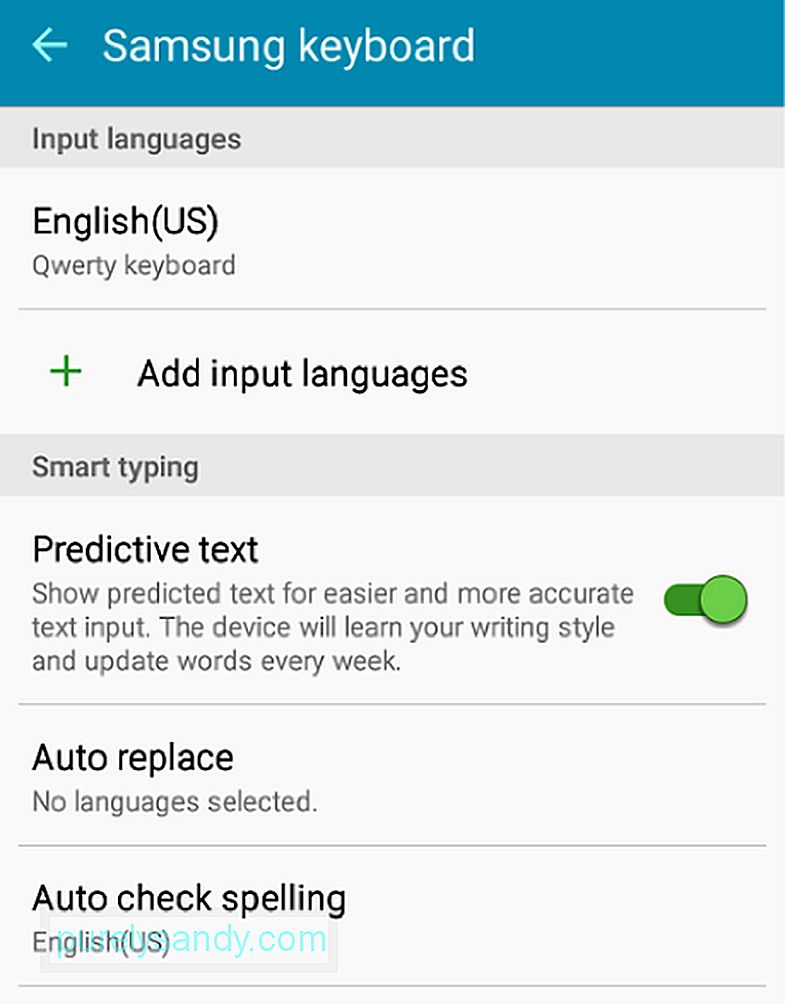
- آٹو چیک ہجے کو آن کرنے کے لئے ، اس پر تھپتھپائیں ، پھر سوئچ کو ٹوگل کریں۔ اگر آپ کے پاس ایک سے زیادہ لغت ہیں تو ، منتخب کریں کہ آپ کس خصوصیت کو اپنی تجاویز کی بنیاد بنانا چاہتے ہیں۔
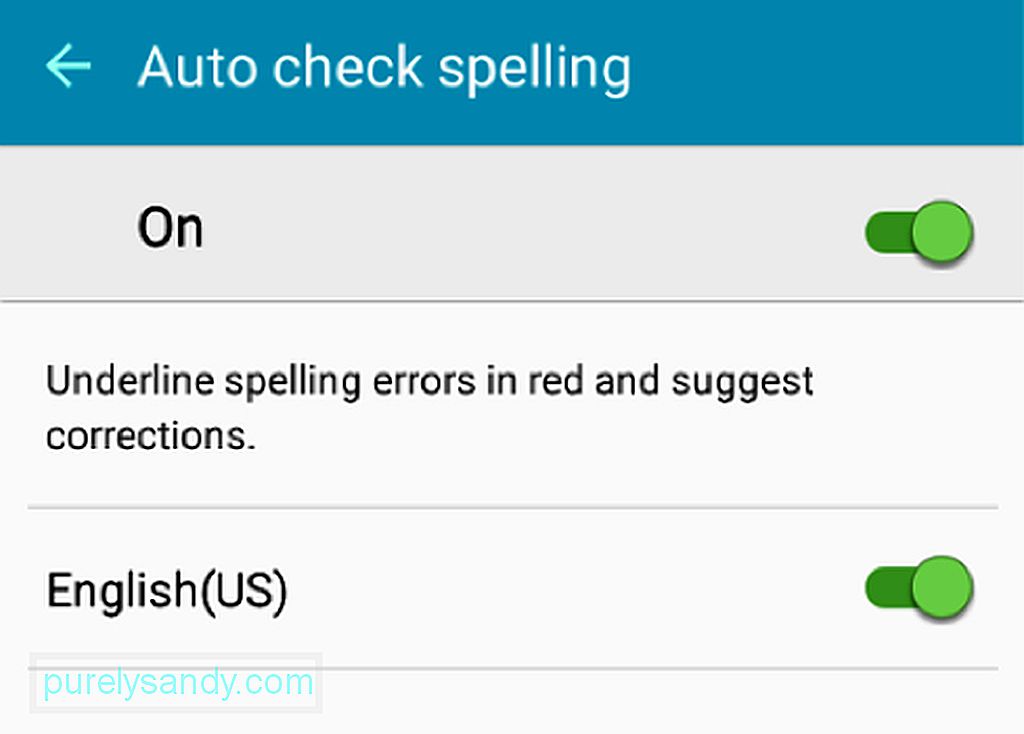
سام سنگ کی بورڈ کی ٹیکسٹ شارٹ کٹ خصوصیت آپ کی اجازت دیتا ہے اپنے مخففات اور مخففات کو ان کے معانی کے ساتھ شامل کریں ، تاکہ اگلی بار جب آپ شارٹ کٹ ٹائپ کریں گے تو لفظ کے تجاویز میں توسیع شدہ لفظ یا مخفف دکھایا جائے گا۔ بس ان اقدامات پر عمل کریں:
- ترتیبات پر جائیں & gt؛ زبان اور کی بورڈ & gt؛ سیمسنگ کی بورڈ & gt؛ متن کے شارٹ کٹس۔
زبان اور کی بورڈ & gt؛ سیمسنگ کی بورڈ & gt؛ متن شارٹ کٹس "چوڑائی =" 601 "اونچائی =" 1024 "& جی ٹی؛ 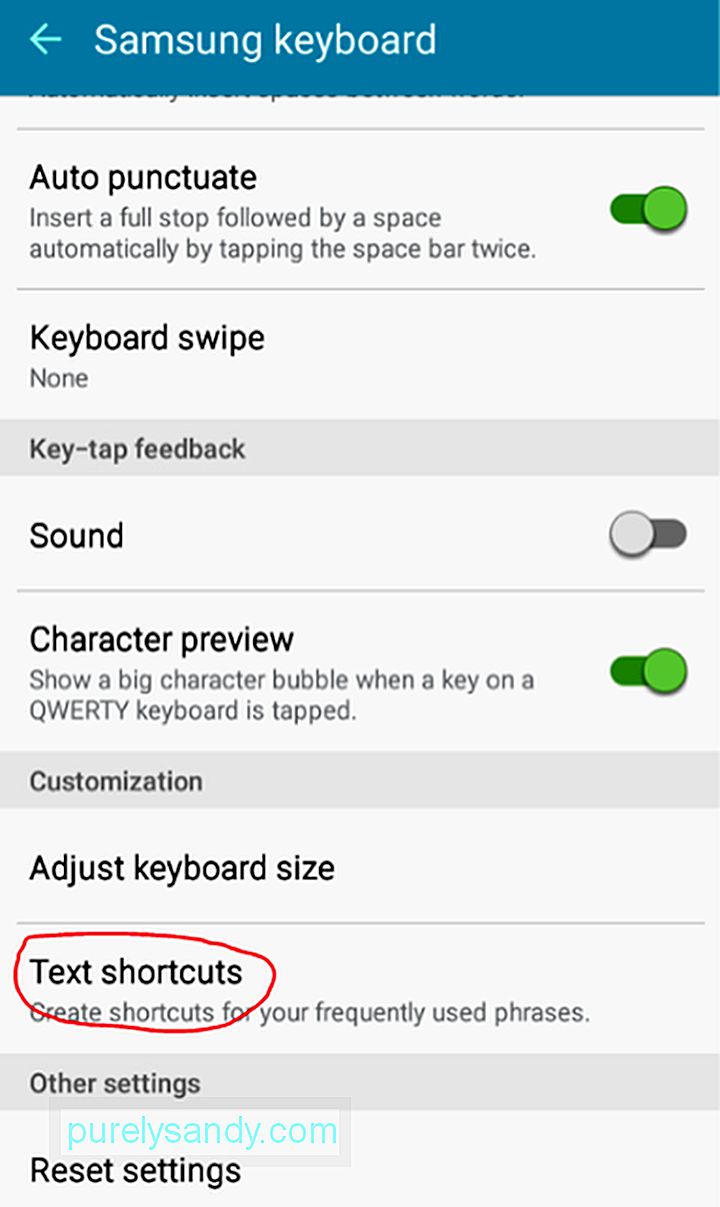 زبان اور کی بورڈ & gt؛ سام سنگ کی بورڈ & gt؛ ٹیکسٹ شارٹ کٹس" چوڑائی = "601" اونچائی = "1024" & جی ٹی؛
زبان اور کی بورڈ & gt؛ سام سنگ کی بورڈ & gt؛ ٹیکسٹ شارٹ کٹس" چوڑائی = "601" اونچائی = "1024" & جی ٹی؛
- شامل کریں پر ٹیپ کریں۔
ٹیکسٹ شارٹ کٹس "چوڑائی =" 640 "اونچائی =" 355 "& جی ٹی؛ 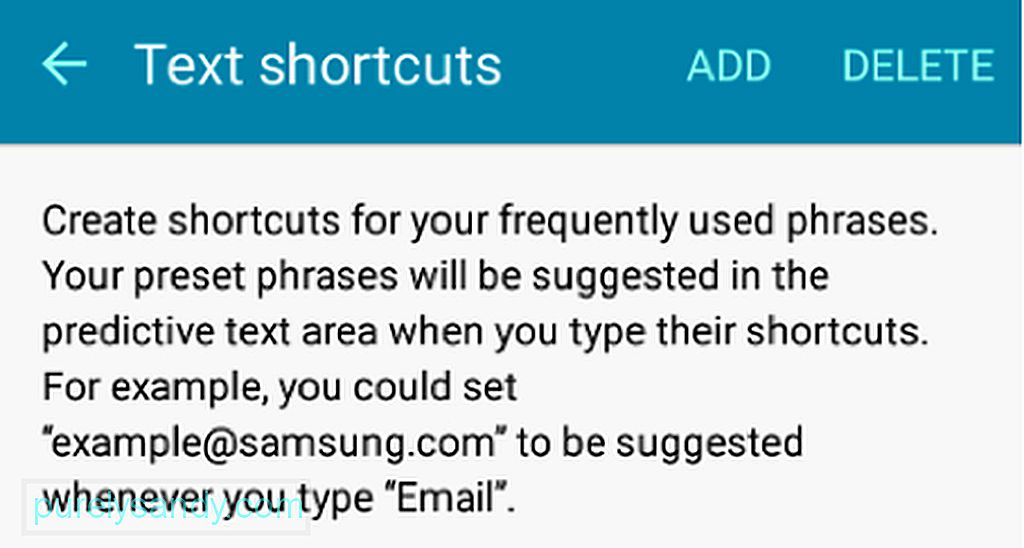 ٹیکسٹ شارٹ کٹ" چوڑائی = "640" اونچائی = "355" & جی ٹی؛
ٹیکسٹ شارٹ کٹ" چوڑائی = "640" اونچائی = "355" & جی ٹی؛
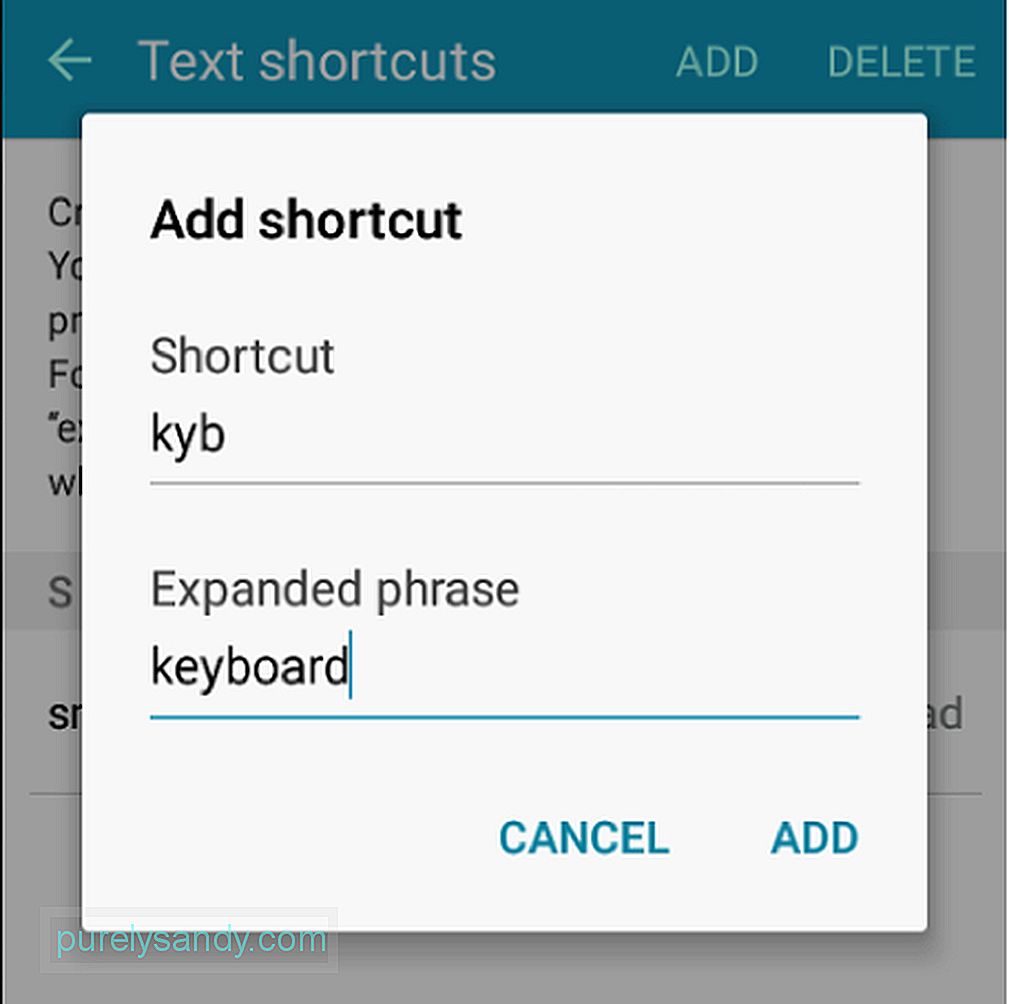
- اب آپ کسی پیغام کو تحریر کرنے کی کوشش کر سکتے ہیں اور اس کو عملی شکل میں دیکھنے کے لئے اپنا شارٹ کٹ ٹائپ کرسکتے ہیں:
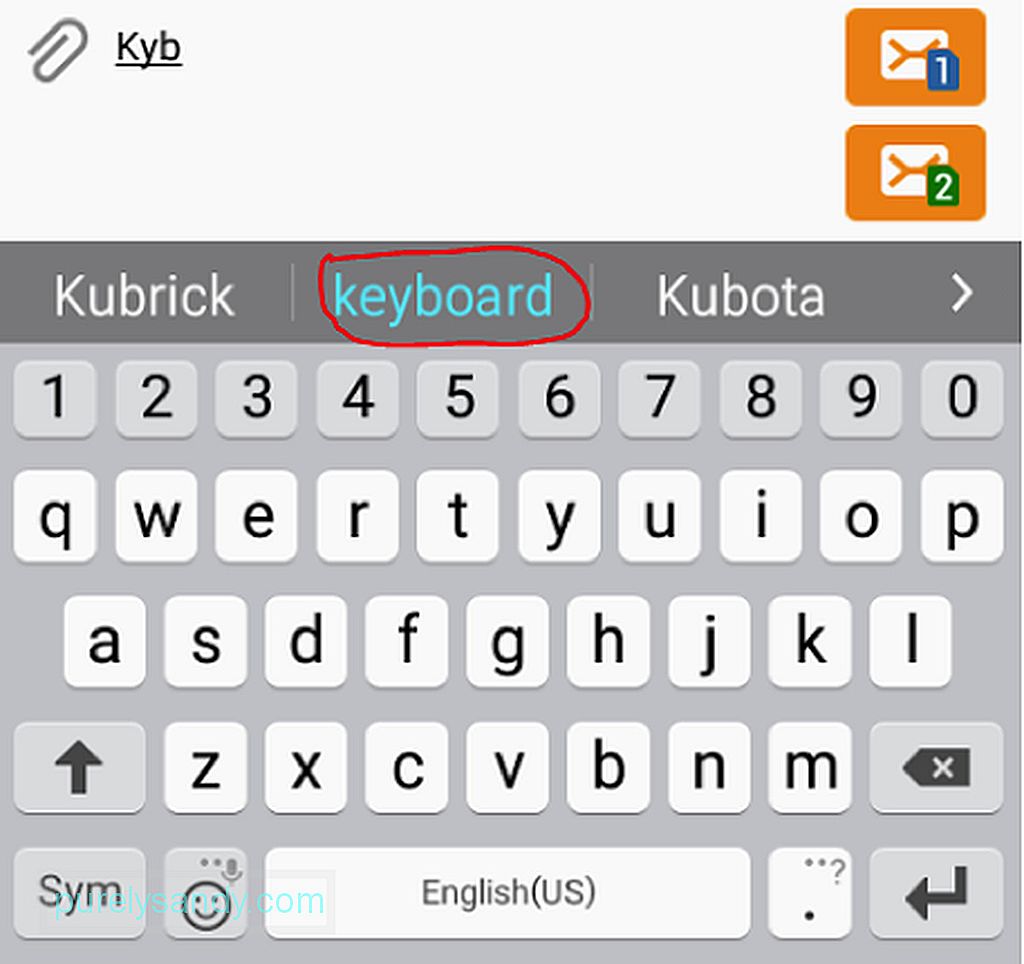
عام طور پر ، جب آپ اپنا Android ڈیوائس حاصل کرتے ہیں تو عام طور پر خودکار درست ہوجاتا ہے۔ اگر آپ کو یہ بات پسند نہیں ہے کہ آپ اپنے الفاظ ختم کردیں تو ، اسے یہاں بند کرنے کا طریقہ یہ ہے:
خودبخود کو وسیع پیمانے پر غلط فہمی اور غیر اعداد و شمار کی Android خصوصیت کے طور پر سمجھا جاسکتا ہے۔ لیکن اگر آپ صرف اس کو زیادہ سے زیادہ اور کسٹمائز کرنا جانتے ہیں تو ، آپ اپنے آلے کی دوسری خصوصیات کے ساتھ اس میں سے زیادہ سے زیادہ فائدہ اٹھاسکتے ہیں۔ Android کے بہترین تجربہ کے ل apps ، Android کلینر ٹول جیسی ایپس کو بھی استعمال کرنے پر غور کریں ، جو اس بات کو یقینی بنانے میں مدد کرسکتے ہیں کہ آپ کا آلہ ہر وقت بہترین رہتا ہے۔
یو ٹیوب ویڈیو: اپنے Androids خودبخود خصوصیت کا استعمال کیسے کریں اس بارے میں مرحلہ وار گائیڈ
04, 2024

